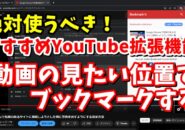Warning: Trying to access array offset on value of type bool in /home/kaz3417/pclessontv.com/public_html/wp-content/themes/izm_tcd034/functions/short_code.php on line 32
今回は、PayPay(ペイペイ)を解約をする方法をご紹介します。
■iPhone版アプリのインストールはこちら
■Android版アプリのインストールはこちら
<スポンサードリンク>
実は、このエントリーを書いている
2019年2月時点では
PayPayアプリ内に
「解約」するという項目がありません。
これからPayPayを使ってみたい
といった方にとっては
ちょっと不安かもしれませんが
PayPay公式から
解約したい時の手順が公開されています。
手順としては
- Yahoo JAPAN IDとの連携を解除
- クレジットカートを登録している場合は、カードの登録解除
- PayPayアプリからのログアウト
- アプリの削除
の4つになります。
ちょっと手順が面倒ですが
今回も動画で解説していますので
PayPayを始めてはみたものの
何かしらの理由で解約したい
といった時に、参考にしてください。
それでは、以下よりご覧ください↓
■iPhone版アプリのインストールはこちら
■Android版アプリのインストールはこちら
ではでは、今回はこのへんで。
<関連エントリー>
■PayPayアプリの登録方法
⇒ https://pclessontv.com/paypaytouroku/
■PayPay チャージする方法
⇒ https://pclessontv.com/paypay-charge/
■PayPay 支払い方法を選択する・Yahooマネーにチャージする方法
⇒ https://pclessontv.com/paypayshiharai/